Windows viene preinstalado con varias fuentes predeterminadas. Cuando sea necesario, también puede instalar fuentes adicionales. Todo lo que necesitas son unos pocos clics. Puede ver y utilizar las fuentes instaladas en cualquier aplicación de su computadora. Sin embargo, ¿qué pasa si no ves una fuente específica? En lugar de desinstalar completamente la fuente, puedes simplemente ocultar las fuentes que no deseas ver en otros programas. De esa manera, tendrás acceso rápido a él cuando quieras usarlo. En este artículo, le mostraremos un método sencillo para ocultar fuentes y mostrar fuentes ocultas en Windows. Comencemos.
Nota: Se ha probado que los pasos siguientes funcionan en Windows 11, 10 y 8.
Cómo ocultar fuentes en Windows 10 & 11
Primero, abra el menú Inicio, busque Panel de control y haga clic en el resultado superior para abrir la ventana del Panel de control.

En la ventana del Panel de control, cambie la vista a Iconos grandes en el menú desplegable Ver por. A continuación, haga clic en la opción Fuentes para abrir el directorio de fuentes.
En el directorio de fuentes, busque y seleccione las fuentes que desea ocultar. Después de eso, haga clic en el botón Ocultar que aparece en la barra de herramientas.
Consejo rápido: puede seleccionar varias fuentes manteniendo presionada la tecla Ctrl. strong> y luego haciendo clic en ellos.
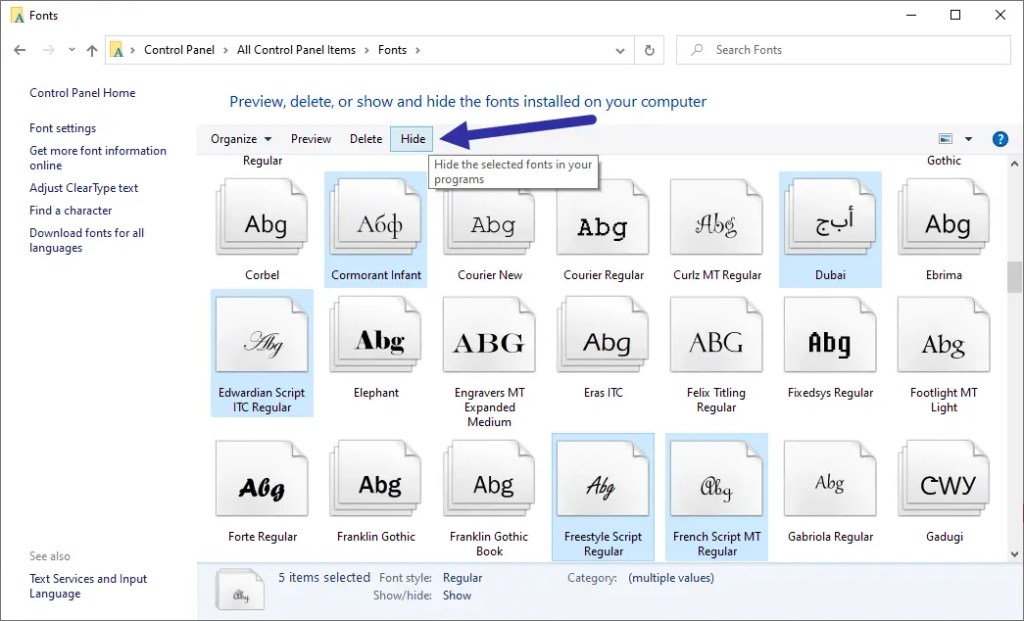
Tan pronto como hagas eso, las fuentes se ocultarán. Para indicar eso, las fuentes aparecerán descoloridas. A partir de ahora, no verás estas fuentes en ningún programa.
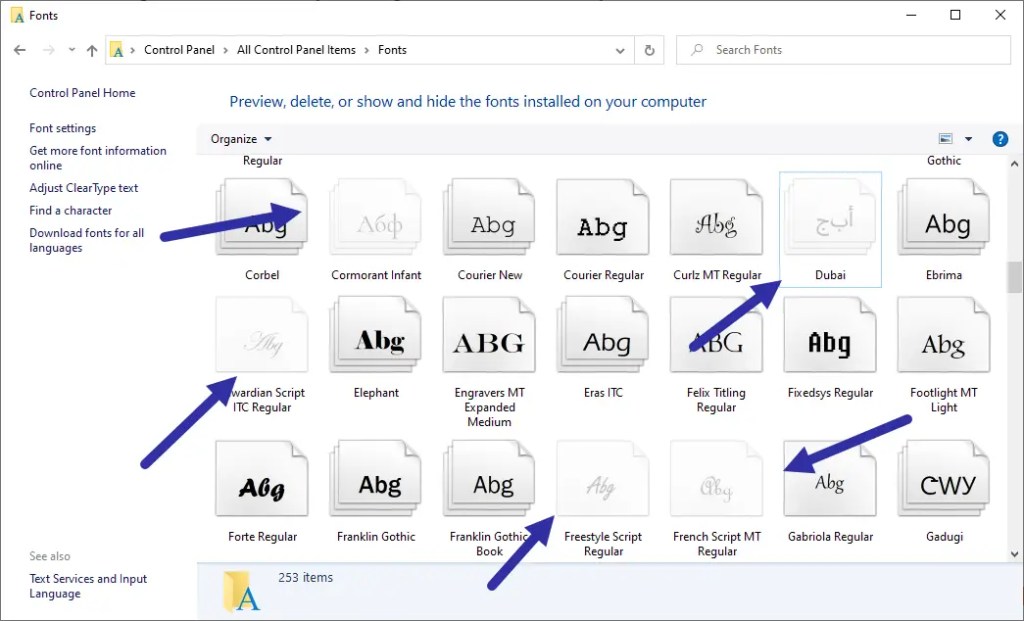
Ocultar fuentes según la configuración de idioma
Si ha instalado varios idiomas de teclado, puede haber situaciones en las que es posible que desee ocultar fuentes que no estén relacionadas con el idioma actual de su teclado. Por ejemplo, si instaló los idiomas inglés y japonés y el idioma actual de su teclado es el japonés, es posible que desee ocultar todas las fuentes no diseñadas para el idioma japonés para reducir la confusión y viceversa.
Lo bueno La cuestión es que Windows tiene una opción sencilla para automatizar esto. Es decir, oculta automáticamente todas las fuentes que no están relacionadas con su configuración de idioma actual. Aquí se explica cómo habilitarlo.
Primero, abra el Panel de control buscándolo en el menú Inicio. En la ventana del Panel de control, establezca Ver por en Iconos grandes y seleccione la opción Fuentes.
En la ventana Fuente directorio, haga clic en la opción Configuración de fuente en el panel izquierdo.
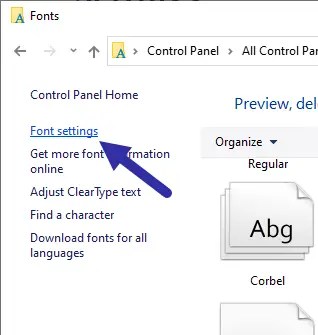
Ahora, seleccione la casilla de verificación Ocultar fuentes según la configuración de idioma y haga clic en OK.
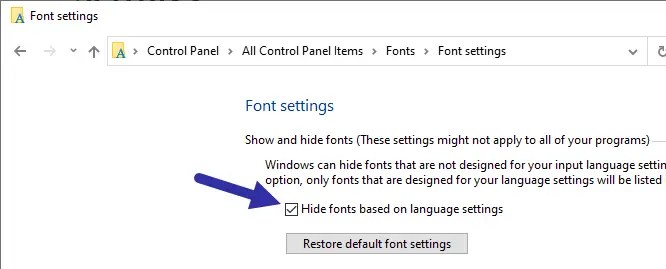
Eso es todo. A partir de ahora, Windows ocultará automáticamente las fuentes que no sean del idioma actual.
Cómo mostrar fuentes ocultas en Windows
Para mostrar fuentes ocultas en Windows, abra Control Panel buscándolo en el menú Inicio. En la ventana del Panel de control, haga clic en Fuentes.
Aquí, seleccione todas las fuentes que aparecen descoloridas y haga clic en la opción Mostrar en la barra de herramientas superior.. Esto mostrará y mostrará todas las fuentes ocultas a la vez.
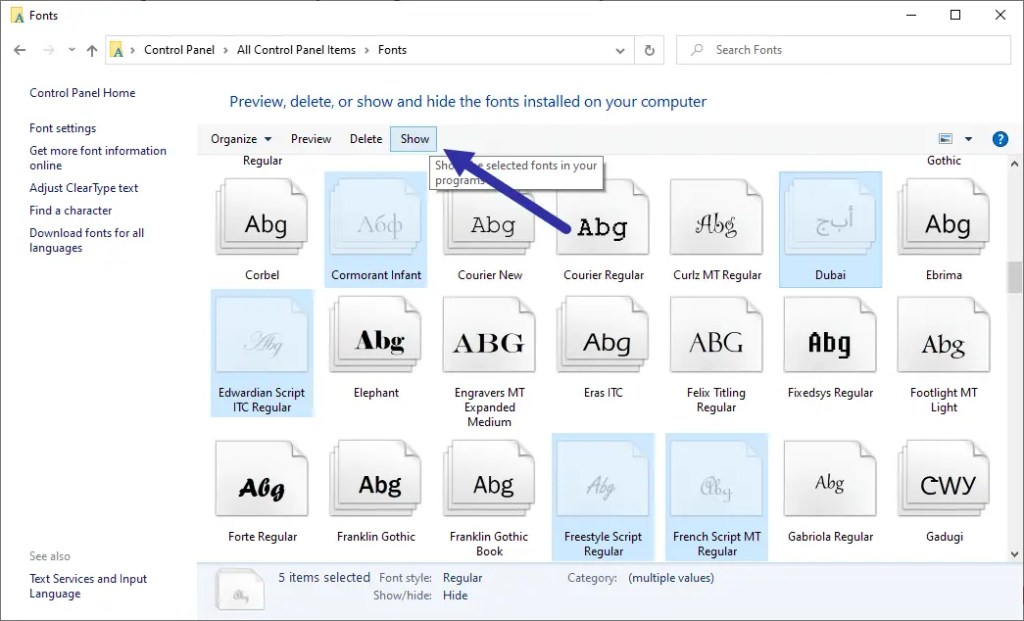
¡Y ahí lo tienes! Así de sencillo es ocultar y mostrar fuentes en Windows. Si te gusta este artículo, consulta cómo hacer una copia de seguridad de las fuentes en Windows.